Bu yazı Excel’de kullanılan formüllerin kısa açıklamalarını içerir.
Bir önceki Excel formülleri konumuzda =EĞERSAY() fonksiyonunun kullanımını anlatmıştık. Buraya tıklayarak o dersimizi inceleyebilirsiniz. Eğersay() formülü tek kritere göre belirlediğimiz hücrelerin sayısını vermekteydi. Daha fazla yani birden çok kritere göre aynı işlemi ise Çokeğersay() fonksiyonu ile yapabiliyoruz. Formülün ingilizce sürüm excel’deki yazımı =countifs() şeklindedir. Şimdi bu fonksiyonu mümkün olabildiği kadar kolay ve resimli şekliyle aşağıda anlatmaya çalışacağım.
Kısaca ÇOKEĞERSAY() fonksiyonunu belirlediğimiz birden çok ölçüte uyan hücre sayısını bulmak için kullanırız;
Formülün Kullanımı =ÇOKEĞERSAY(aralık1; ölçüt1;aralık2;ölçüt2;….) şeklindedir. Aralık kısmına sayısını alacağımız hücreleri yazıyoruz. Ölçüt kısmına ise aradığımız hücrelerin ölçütünü metinsel veya mantıksal olarak giriyoruz.
Örneklerle açıklayalım;
Şimdi sizin için hazırlamış olduğum resimdeki gibi bir listem var.
Bu listedeki verilere göre 2 adet soru çözelim.
1- Soru – Listemizde Temmuz ayında abone olan kaç adet erkek mevcut?
Bu durumda bizden istenen 2 kriter var. Birincisi Abonemiz Temmuz ayında abone olacak. İkincisi ise Abonemiz Erkek olacak. Bu durumda formülümüz =ÇOKEĞERSAY(C3:C23;”temmuz”;D3:D23;”e”) şeklinde olacaktır. Formülümüz de ilk önce C3:C23 aralığında arayacağımızı belirttik. Ardından aradığımız yerde “Temmuz” ayını aradığımızı belirttik ve ikinci kriterimize geçtik. İkinci kriterimize göre arama yapacağımız yer D3:D23 aralığı ve kriterimiz de “E” idi. Sonucumuz ise 2 çıkmaktadır.
2- Soru – Listemizde Temmuz ayında abone olan 22 yaşından büyük kaç adet erkek mevcut?
Bu soruda ise diğer sorudan farklı olarak bir kriter daha eklendi. Bu kriterde yaşı 22’den büyük olmalı. Bunun içinde aynı formüle devamla yaş sütununu belirterek E3:E23 burada ölçütümüzü “>22” yazdık. Yani sonuç olarak formülümüz =ÇOKEĞERSAY(C3:C23;”temmuz”;D3:D23;”e”;E3:E23;”>22″) şeklinde oldu.
Son olarak;
Ölçütte soru işareti (?) ve yıldız işareti (*) gibi joker karakterler kullanılabilir. Soru işareti herhangi bir tek karakteri eşleştirir. Yıldız işareti bir dizi karakteri eşleştirir. Gerçek bir soru işaretini veya yıldız işaretini bulmak istiyorsanız, karakterden önce bir tilde işareti (~) koyun.
Örneğin, =ÇOKEĞERSAY(A2:A5,”abone?”) ifadesi, sonunda değişen bir harf bulunan “abone” sözcüğünün her tekrarını sayar.
Aslında formülümüz çok basit ancak kafalarda bir soru işareti kalmaması adına detaylı bir anlatım konuyu uzun göstermekte. Dilerseniz daha kolay bir anlatım için videolu anlatımını aşağıdan izleyebilirsiniz.
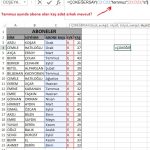



0 yorum